Wenn wir uns der Benutzeroberfläche gegenübersehen, die Adobe Photoshop uns bietet, finden wir eine Vielzahl sehr nützlicher Funktionen und Features. Zumindest sind dies diejenigen, die uns das Programm selbst standardmäßig präsentiert. Aber es stimmt, dass wir einen guten Teil davon konfigurieren und ändern können.
Damit möchten wir Ihnen sagen, dass der bekannteste Fotoeditor der Welt uns die Möglichkeit gibt, seine Einstellungen anzupassen und anzupassen anfängliche Schnittstelle . Wenn wir berücksichtigen, dass die Anwendung voller Funktionen aller Art ist, hat jeder Benutzer den Vorzug, einige mehr im Blick zu haben als andere. Zunächst zeigt Photoshop uns standardmäßig, was Adobe als das gängigste ansieht.

Es stimmt auch, dass die in Photoshop angezeigten Elemente je nach Niveau oder Art der Arbeit stark variieren können. Tatsächlich haben wir uns bei vielen Gelegenheiten sicherlich in einer Situation wiedergefunden, in der wir bestimmte Funktionen haben, von denen wir nicht einmal wussten, dass sie existieren. Zu all dem müssen wir hinzufügen, dass wir mit diesem Programm eine Vielzahl von Arbeiten im Zusammenhang mit Design und Fotobearbeitung . Tatsächlich müssen wir in bestimmten Fällen an einigen Fotos genau arbeiten, wenn wir Abstände zwischen Elementen messen, genau schneiden usw.
Nehmen Sie genaue Messungen in Photoshop vor
Dazu ist es erwähnenswert, dass das Adobe-Programm einige sehr interessante Funktionen bietet, die deaktiviert sind. Auf diese Weise haben wir die Möglichkeit, wie bereits erwähnt, genauere Maße und Berechnungen, während wir unsere Fotos bearbeiten. Wenn wir zum Beispiel gleiche Teile eines Bildes ausschneiden oder Objekte in gleichem Abstand platzieren, tun wir dies normalerweise mit dem Auge.
Für den Fall, dass wir jedoch an einem Projekt arbeiten, bei dem mehr Genauigkeit erforderlich ist, empfehlen wir Ihnen, die Funktionen zu verwenden, die wir sehen werden. In diesem Fall haben wir beispielsweise die Möglichkeit, die Funktionalität namens Gitter . Wie der Name schon sagt, wird ein Raster über das Bild, an dem wir arbeiten, erweitert, um es in gleiche Teile zu unterteilen. Dies ermöglicht es uns, eine Reihe von äquidistanten Messpunkten zu haben, um genau an diesem Projekt zu arbeiten. Wir aktivieren dieses Element im Photoshop-Ansichtsmenü, um uns auf Show / Grid zu platzieren.
Dies ist jedoch nicht das einzige Werkzeug, das wir bei dieser Art von Aufgabe verwenden können, die wir kommentieren. Sicherlich haben Sie sich bei der Arbeit mit einem Bild in diesem Programm unter bestimmten Umständen gefragt, wie gut eine Regel wäre. Dies ist ein Messelement, das wir normalerweise beim Entwerfen auf Papier verwenden, aber wir können es trotzdem virtuell in verwenden Photoshop . Um dieses Element, das wir kommentieren, sowohl im oberen Teil des Bildes als auch links davon auf dem Bildschirm sehen zu können, gehen wir zurück zum Ansicht-Menü .
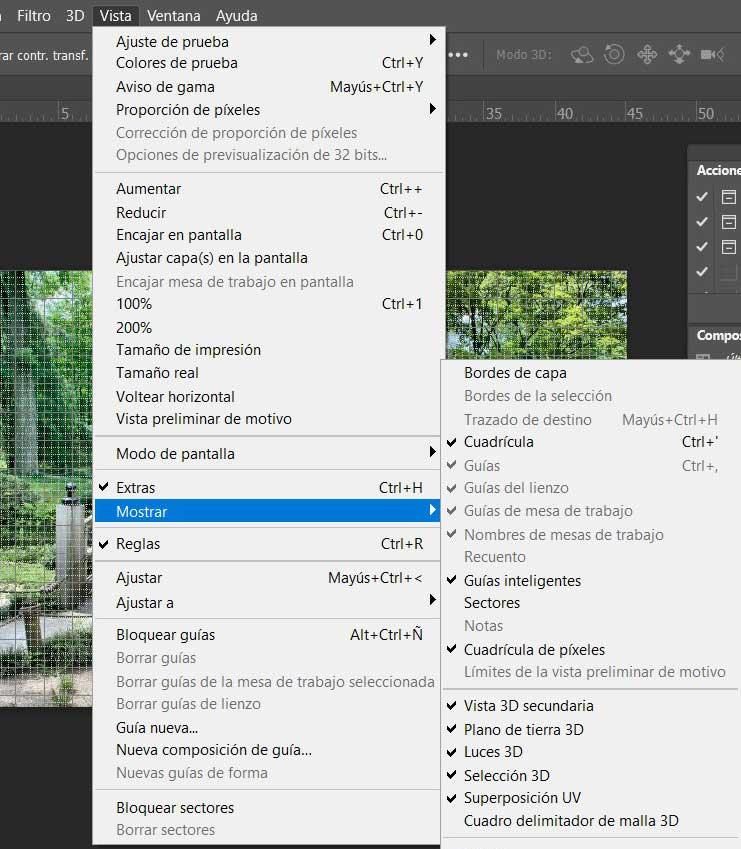
In der Dropdown-Liste, die auf dem Bildschirm angezeigt wird, finden wir in diesem Fall das, wonach wir suchen, d Regeln Funktion. In diesem Moment befinden sich die beiden kommentierten Elemente an den Rändern des Bildes und werden uns sicherlich eine große Hilfe sein.